Come utilizzare la cronologia delle versioni per ripristinare i file di Office
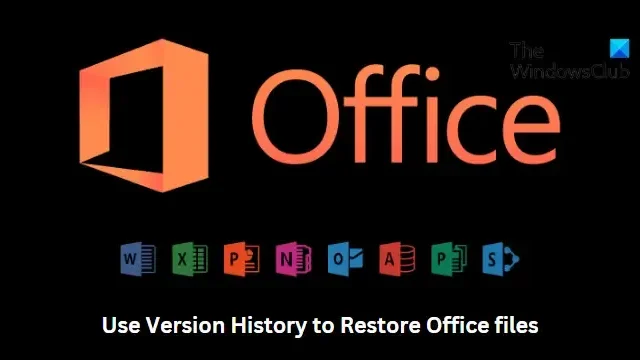
Questo post ti mostrerà come utilizzare la cronologia delle versioni per ripristinare i file di Office . Se utilizzi Microsoft Office, a volte potresti aver accidentalmente cancellato o sovrascritto un file importante. Fortunatamente, Office offre una funzione utile chiamata Cronologia versioni che consente di recuperare il lavoro perso. Continua a leggere questo post per scoprire come utilizzare questa funzione.
Come visualizzare la cronologia delle versioni in Office 365
Segui questi passaggi per ripristinare un documento di Office 365 utilizzando la cronologia delle versioni:
- Apri il file di cui desideri visualizzare la cronologia delle versioni.
- Fai clic sul titolo del tuo file e seleziona Cronologia versioni .
- Seleziona la versione che desideri aprire. Si aprirà quindi in una finestra separata.
- Se si desidera ripristinare l’apertura selezionata, selezionare Ripristina .
Come visualizzare la cronologia delle versioni nelle versioni di Office 2021, 2019
Per ripristinare un file di Microsoft Office utilizzando la cronologia delle versioni, attenersi alla seguente procedura:
- Apri il file di cui desideri visualizzare la cronologia delle versioni.
- Passare a File > Info .
- Qui, fai clic su Cronologia versioni per visualizzare e ripristinare le versioni precedenti del file.
Spero che questo ti aiuti.
Come posso ripristinare un documento di Word tramite la cronologia delle versioni?
Per ripristinare un documento Word utilizzando la funzione Cronologia versioni, apri il file che desideri ripristinare e fai clic su File > Informazioni > Cronologia versioni. Qui troverai tutte le versioni precedenti del file. Seleziona la versione che desideri ripristinare e fai clic su Ripristina.
Come posso recuperare i file cancellati dal cestino?
Tutti i file eliminati su un PC Windows vanno nel cestino. Tuttavia, Windows consente agli utenti di ripristinare questi file. Per fare ciò, apri il Cestino, fai clic con il pulsante destro del mouse sul file e seleziona Ripristina.



Lascia un commento